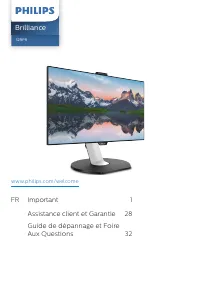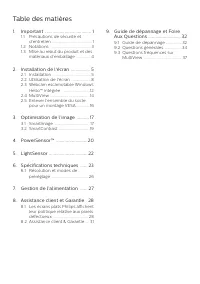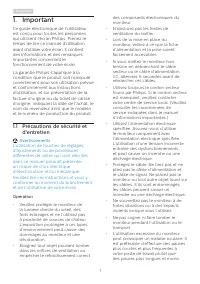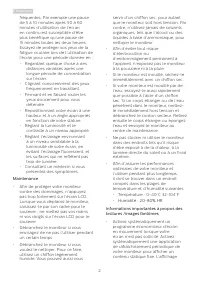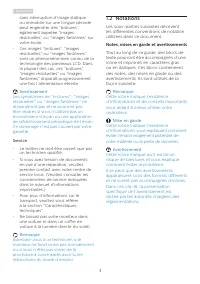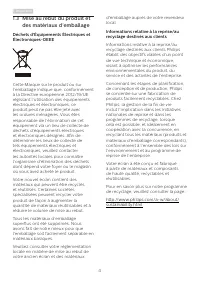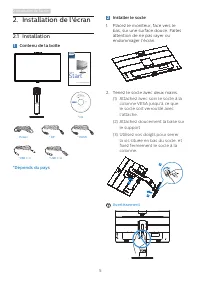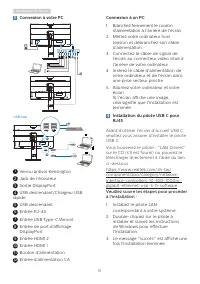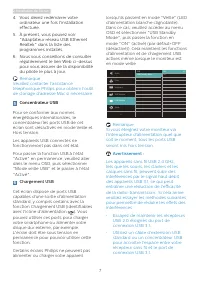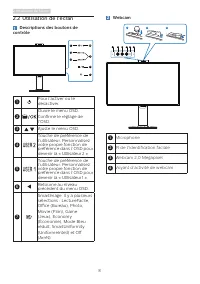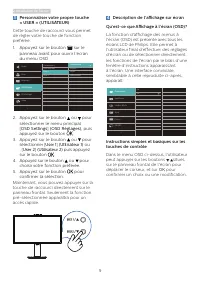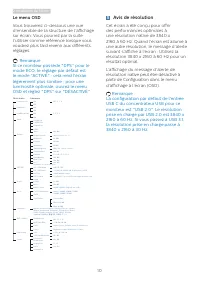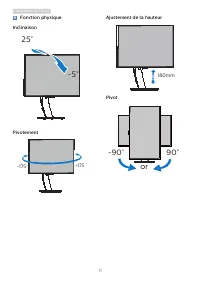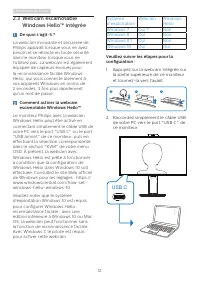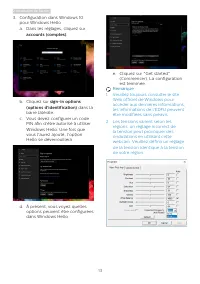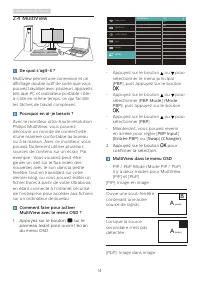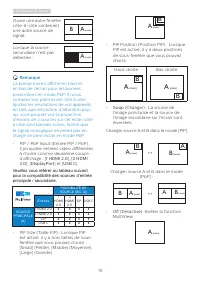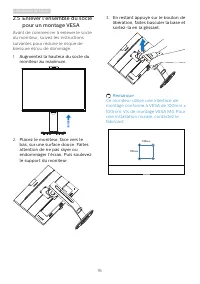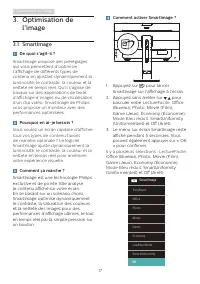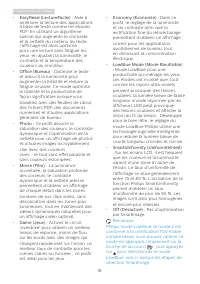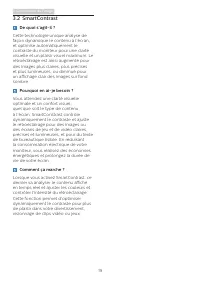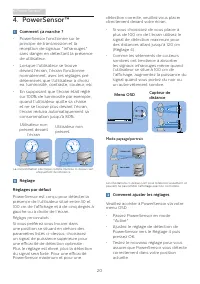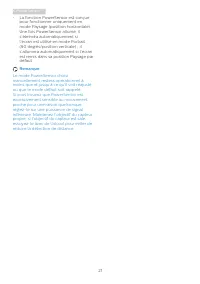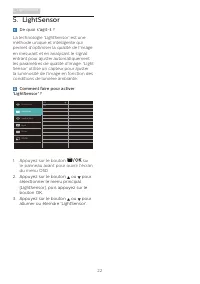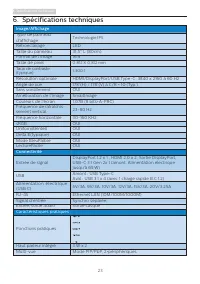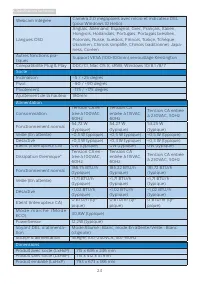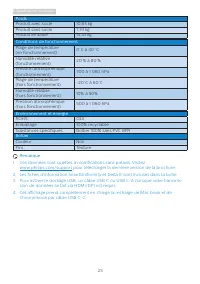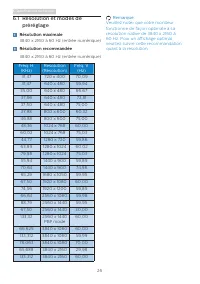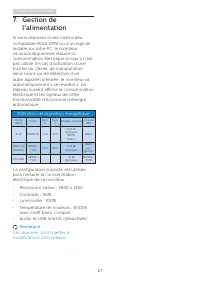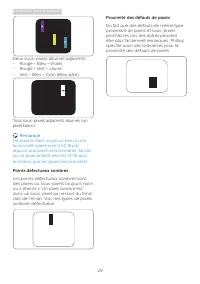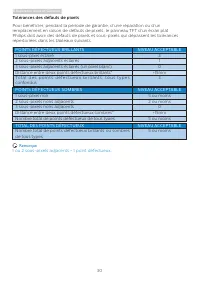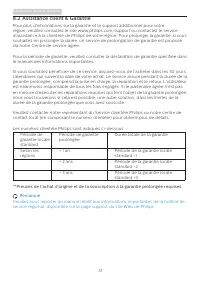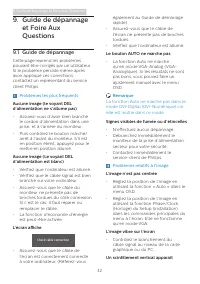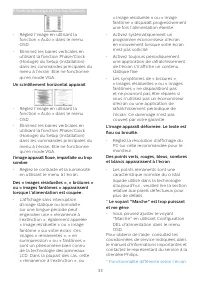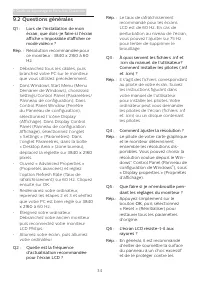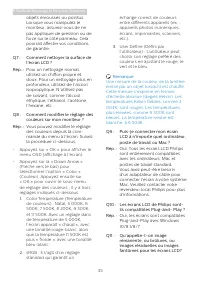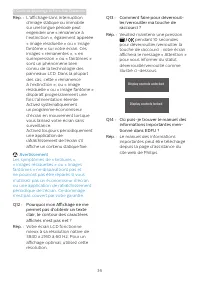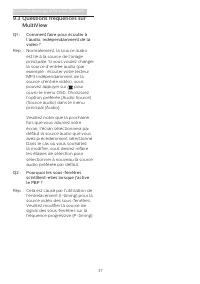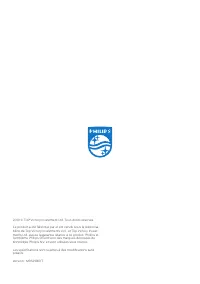Page 2 - Table des matières; Précautions de sécurité et; Guide de dépannage et Foire
Table des matières 1. Important ...................................... 1 1.1 Précautions de sécurité et d’entretien ..................................... 1 1.2 Notations ...................................... 31.3 Mise au rebut du produit et des matériaux d’emballage ............. 4 2. Installation ...
Page 3 - Avertissements; Opération
1 1. Important 1. Important Ce guide électronique de l'utilisateur est conçu pour toutes les personnes qui utilisent l'écran Philips. Prenez le temps de lire ce manuel d'utilisation avant d’utiliser votre écran. Il contient des informations et des remarques importantes concernant le fonctionnement d...
Page 4 - Maintenance
2 1. Important fréquentes; Par exemple une pause de 5 à 10 minutes après 50 à 60 minutes d’utilisation de l’écran en continu est susceptible d’être plus bénéfique qu’une pause de 15 minutes toutes les deux heures. Essayez de protéger vos yeux de la fatigue oculaire lors de l’utilisation de l’écran p...
Page 5 - Notes, mises en garde et avertissements
3 1. Important sans interruption d’image statique ou immobile sur une longue période peut engendrer des “brûlures”, également appelée “images résiduelles” ou “images fantômes” sur votre écran. • Ces images “brûlures”, “images résiduelles” ou “images fantômes” sont un phénomène bien connu de la techn...
Page 6 - Déchets d'Équipements Électriques et
4 1. Important 1.3 Mise au rebut du produit et des matériaux d’emballage Déchets d'Équipements Électriques et Électroniques-DEEE Cette Marque sur le produit ou sur l’emballage indique que, conformément à la Directive européenne 2012/19/UE régissant l’utilisation des équipements électriques et électr...
Page 7 - Contenu de la boîte; Start; Installer le socle; Avertissement
5 2. Installation de l'écran 2. Installation de l'écran 2.1 Installation 1 Contenu de la boîte *CD Register your product and get support at www.philips.com/welcome Start 278E9 This product has been manufactured by and is sold under the responsibility of Top Victory Investments Ltd., and Top Victory ...
Page 8 - Connexion à votre PC; Connexion à un PC
6 2. Installation de l'écran 3 Connexion à votre PC 7 5 4 10 9 8 3 2 6 12 11 1 USB type A-C Fast Charger USB C USB C USB C OR USB AC USB CC USB hub a b 1 Verrou antivol Kensington 2 Jack de l’écouteur 3 Sortie DisplayPort 4 USB descendant/Chargeur USB rapide 5 USB descendant 6 Entrée RJ-45 7 Entrée ...
Page 12 - Avis de résolution; Remarque
10 2. Installation de l'écran Le menu OSD Vous trouverez ci-dessous une vue d’ensemble de la structure de l’affichage sur écran. Vous pourrez par la suite l’utiliser comme référence lorsque vous voudrez plus tard revenir aux différents réglages. Remarque Si ce moniteur possède "DPS" pour le ...
Page 14 - Comment activer la webcam; USB C
12 2. Installation de l'écran 2.3 Webcam escamotable Windows Hello™ intégrée 1 De quoi s’agit-il ? La webcam innovante et sécurisée de Philips apparaît lorsque vous en avez besoin et se rétracte en toute sécurité dans le moniteur lorsque vous ne l'utilisez pas. La webcam est également équipée de cap...
Page 17 - POSSIBILITÉ DE; La source de
15 2. Installation de l'écran Ouvre une autre fenêtre côte-à-côte contenant une autre source de signal. A (main) B Lorsque la source secondaire n’est pas détectée : A (main) Remarque La bande noire s'affiche en haut et en bas de l'écran pour les bonnes proportions en mode PbP. Si vous comptez voir p...
Page 19 - Optimisation de l’image; l’image; Comment ça marche ?
17 3. Optimisation de l’image 3. Optimisation de l’image 3.1 SmartImage De quoi s’agit-il ? SmartImage propose des préréglages qui vous permettent d’optimiser l’affichage de différents types de contenu en ajustant dynamiquement la luminosité, le contraste, la couleur et la netteté en temps réel. Qu’...
Page 22 - PowerSensorTM; Utilisateur non; Réglages personnalisés; Mode paysage/portrait
20 4. PowerSensor™ 4. PowerSensor™ Comment ça marche ? • PowerSensor fonctionne sur le principe de transmission et la réception de signaux "infrarouges" sans danger en détectant la présence de utilisateur. • Lorsque l'utilisateur se trouve devant l'écran, l'écran fonctionne normalement, avec...
Page 25 - Spécifications techniques; Technologie IPS; Connectivité
23 6. Spécifications techniques 6. Spécifications techniques Image/Affichage Type de panneau d'affichage Technologie IPS Rétroéclairage LED Taille du panneau 31,5’’ L (80cm) Format de l’image 16:9 Taille de pixel 0,812 X 0,812 mm Taux de contraste (typique) 1,300:1 Résolution optimale HDMI/DisplayPo...
Page 26 - Socle; Pivot; Alimentation; Dimensions
24 6. Spécifications techniques Webcam intégrée Caméra 2,0 mégapixels avec micro et indicateur DEL (pour Windows 10 Hello) Langues OSD Anglais, Allemand, Espagnol, Grec, Français, Italien, Hongrois, Hollandais, Portugais, Portugais brésilien, Polonais, Russe, Suédois, Finnois, Türkçe, Tchèque, Ukrai...
Page 27 - Poids
25 6. Spécifications techniques Poids Produit avec socle 10,63 kg Produit sans socle 7,33 kg Produit emballé 14,43 kg Conditions de fonctionnement Plage de température (en fonctionnement) 0°C à 40 °C Humidité relative (fonctionnement) 20 % à 80 % Pression atmosphérique (fonctionnement) 700 à 1 060 h...
Page 28 - Résolution et modes de; Résolution maximale
26 6. Spécifications techniques 6.1 Résolution et modes de préréglage Résolution maximale 3840 x 2160 à 60 Hz (entrée numérique) Résolution recommandée 3840 x 2160 à 60 Hz (entrée numérique) Fréq. H. (KHz) Resolution (Résolution) Fréq. V. (Hz) 31,47 720 x 400 70,09 31,47 640 x 480 59,94 35,00 640 x ...
Page 29 - Gestion de l’alimentation; l’alimentation; Définition de la gestion énergétique
27 7. Gestion de l’alimentation 7. Gestion de l’alimentation Si vous disposez d’une carte vidéo compatible VESA DPM ou d’un logiciel installé sur votre PC, le moniteur va automatiquement réduire sa consommation électrique lorsqu’il n’est pas utilisé. En cas d’activation d’une touche du clavier, de m...
Page 30 - Assistance client et Garantie; Assistance client et; Les écrans plats Philips; Pixels; Pixels et sous-pixels
28 8. Assistance client et Garantie 8. Assistance client et Garantie 8.1 Les écrans plats Philips affichent leur politique relative aux pixels défectueux Philips s'efforce de livrer des produits de la plus haute qualité. Nous utilisons les processus de fabrication les plus avancés de l’industrie et ...
Page 31 - Proximité des défauts de pixels
29 8. Assistance client et Garantie Proximité des défauts de pixels Du fait que des défauts de même type provenant de pixels et sous-pixels proches les uns des autres peuvent être plus facilement remarqués, Philips spécifie aussi des tolérances pour la proximité des défauts de pixels. Deux sous-pixe...
Page 32 - Tolérances des défauts de pixels
30 8. Assistance client et Garantie Tolérances des défauts de pixels Pour bénéficier, pendant la période de garantie, d’une réparation ou d’un remplacement en raison de défauts de pixels, le panneau TFT d’un écran plat Philips doit avoir des défauts de pixels et sous-pixels qui dépassent les toléran...
Page 33 - Les numéros clientèle Philips sont indiqués ci-dessous.
31 8. Assistance client et Garantie 8.2 Assistance client & Garantie Pour plus d'informations sur la garantie et le support additionnel pour votre région, veuillez consultez le site www.philips.com/support ou contactez le service d'assistance à la clientèle de Philips de votre région. Pour prolo...
Page 34 - Guide de dépannage et Foire Aux Questions; Guide de dépannage; Problèmes les plus fréquents
32 9. Guide de dépannage et Foire Aux Questions 9. Guide de dépannage et Foire Aux Questions 9.1 Guide de dépannage Cette page reprend les problèmes pouvant être corrigés par un utilisateur. Si le problème persiste même après avoir appliqué ces corrections, contactez un représentant du service clien...
Page 35 - * Fonctionnalité différente selon l’écran.
33 9. Guide de dépannage et Foire Aux Questions • Réglez l’image en utilisant la fonction « Auto » dans le menu OSD. • Éliminez les barres verticales en utilisant la fonction Phase/Clock (Horloge) du Setup (installation) dans les commandes principales du menu à l’écran. Elle ne fonctionne qu’en mode...
Page 36 - Questions générales; Q2 : Quelle est la fréquence
34 9. Guide de dépannage et Foire Aux Questions 9.2 Questions générales Q1 : Lors de l'installation de mon écran, que dois-je faire si l'écran affiche « Impossible d'afficher ce mode vidéo » ? Rép. : Résolution recommandée pour ce moniteur : 3840 x 2160 à 60 Hz. • Débranchez tous les câbles, puis br...
Page 37 - Q7 : Comment nettoyer la surface de
35 9. Guide de dépannage et Foire Aux Questions objets émoussés ou pointus. Lorsque vous manipulez le moniteur, assurez-vous de ne pas appliquer de pression ou de force sur le côté panneau. Cela pourrait affecter vos conditions de garantie. Q7 : Comment nettoyer la surface de l'écran LCD ? Rép. : Po...
Page 38 - L'affichage sans interruption
36 9. Guide de dépannage et Foire Aux Questions Rép. : L'affichage sans interruption d'image statique ou immobile sur une longue période peut engendrer une « rémanence à l’extinction », également appelée « image résiduelle » ou « image fantôme » sur votre écran. Ces images « rémanentes », « en surim...
Page 39 - Questions fréquences sur; pour
37 9. Guide de dépannage et Foire Aux Questions 9.3 Questions fréquences sur MultiView Q1 : Comment faire pour écouter à l’audio, indépendamment de la vidéo ? Rép. : Normalement, la source audio est lié à la source de l’image principale. Si vous voulez changer la source d’entrée audio (par exemple :...